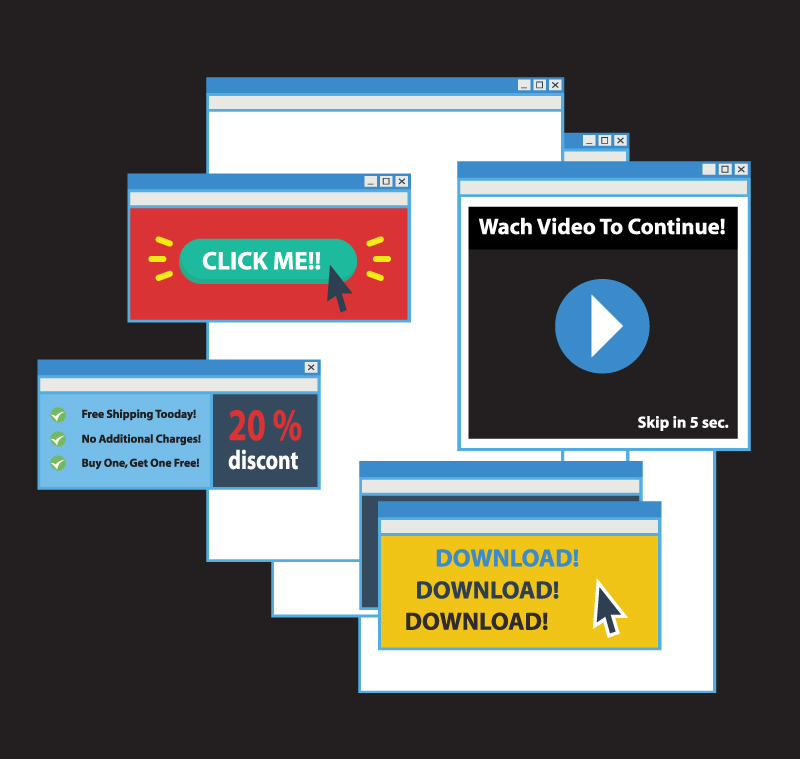Les popups sont des fenêtres souvent apparentées à des publicités nuisibles. Le popup à l’ouverture récurrente, en plus d’irriter l’internaute, est un frein à la performance de votre ordinateur. Votre navigateur bloque généralement par défaut ces popups et toutes ces publicités indésirables. Quelques conseils sont pourtant utiles pour bloquer la fenêtre popup qui passe à travers les mails du système.
En savoir davantage sur les fenêtres popups
Une fenêtre popup est une image non sollicitée quis’affiche de manière répétitive sur l’écran de votre ordinateur durant votre navigation sur le Web. Ces fenêtres de publicité à l’ouverture intempestive empêchent ainsi de naviguer librement sur certaines pages de sites internet. Ces popups, ou fenêtres contextuelles, qui s’ouvrent sans en avoir fait la demande lorsque vous consultez le contenu d’un site web ne sont pourtant pas une fatalité !
Les caractéristiques des fenêtres popup
Ce genre d’images contextuelles peut apparaître sur n’importe quel navigateur et entache la performance de votre ordinateur. Que vous utilisiez Google Chrome, Mozilla Firefox, internet Explorer ou encore Microsoft Edge, ces fenêtres font partie du paysage web. Ces popups sont la plupart du temps :
- des publicités classiques ;
- des annonces de toute sorte ;
- des avis d’internautes ;
- des offres publicitaires.
Les fenêtres intrusives, un risque pour votre sécurité
Restez vigilant lorsque vous constatez l’apparition de popups réguliers lors de votre navigation sur le web. Beaucoup de cybercriminels utilisent ces fenêtres pour appâter l’internaute en vue de l’arnaquer. Ils vous sollicitent grâce à l’apparition de différents styles de popups. Les brouteurs vous incitent ensuite à cliquer sur des liens malveillants.
Le popup, une fenêtre récurrente également utile à la navigation internet
Les popups ne sont pas seulement des fenêtres publicitaires ou des arnaques en devenir. Elles permettent aussi aux sites internet :
- de diriger l’internaute vers un autre article ;
- d’orienter l’utilisateur vers un produit qu’il recherche sur internet ;
- d’inciter le client à rejoindre la boutique en ligne du site web.
Bloquer les popups indésirables pour une navigation efficace sur le web
Que ce soit sur Google Chrome, Firefox, Safari, Microsoft Edge ou encore internet Explorer, il est possible de bloquer l’apparition de ces fenêtres publicitaires sur votre navigateur. Configurez correctement les paramètres présents dans le menu de votre navigateur web. Cela permettra d’éradiquer ces images nuisibles qui apparaissent à tout moment sur votre appareil connecté à internet.
Comment bloquer ces images répétitives et toutes les fenêtres popup sur Google Chrome ?
Le navigateur Google Chrome se veut bloqueur par défaut de l’apparition de toute fenêtre pop-up. Pourtant, certaines fenêtres publicitaires arrivent à outrepasser ces paramètres prédéfinis. Bloquer les popups intempestifs s’effectue directement dans le menu du navigateur utilisé. Pour ce faire :
– sélectionnez l’onglet « paramètres » de votre navigateur ;- cliquez sur « confidentialité et sécurité » ;- appuyez sur « paramètres des sites » ;- rendez-vous sur la section « Pop-up ».
Dans cet onglet, vous avez l’occasion de bloquer ou de débloquer :
- les images non adaptées à votre navigation ;
- les fenêtres publicitaires lassantes ;
- les popups non souhaités.
Comment bloquer une fenêtre intrusive sur le navigateur Mozilla Firefox ?
Le procédé renseigné pour bloquer toutes les fenêtres popup non sollicitées sur Firefox est identique à celui renseigné pour Google Chrome.
- Rendez-vous dans le menu du navigateur Firefox ;
- Au lieu de vous rendre dans la rubrique « paramètres », sélectionnez le bouton « options »,
- Cliquez ensuite sur l’onglet « contenu » ;
- Activez le blocage des fenêtres popup.
Comment bloquer les popups sur le navigateur Safari ?
Vous êtes utilisateur du système MacOS, que ce soit sur Iphone, Ipad ou Mac ? Vous vous demandez comment bloquer les fenêtres publicitaires et les popups indésirables depuis votre navigateur Safari ? Rien de plus simple :
- rendez-vous dans le menu du navigateur Safari :
- appuyez sur le bouton « préférences » à gauche de l’écran de votre ordinateur ;
- sélectionnez l’onglet « site web » ;
- cliquez sur « Pop-up ».
Notifiez sans tarder ces fenêtres intrusives. Bloquez ensuite tous les popups associés pour fluidifier votre navigation sur internet.
Pourquoi recevez-vous des popups après leur blocage sur votre navigateur internet ?
Vous recevez des fenêtres popup alors que vous avez configuré tous les paramètres de votre navigateur pour les bloquer ? Pour venir à bout de ces ouvertures d’images répétées et de tous les popups qui empêchent une navigation efficace sur le web, veillez à :
– mettre à jour vos logiciels ;- installer l’extension dédiée au blocage des fenêtres publicitaires sur votre ordinateur ;- nettoyer votre système d’exploitation Windows ;- utiliser des extensions pour supprimer les virus.
Les fenêtres contextuelles continuent à s’afficher sur votre appareil ? Vérifiez que vous n’êtes pas abonné aux notifications d’un site internet et :
- choisissez de ne plus autoriser ces popups ;
- cliquez, dans votre barre de recherche, sur l’onglet « informations » ;
- désactivez l’abonnement aux notifications.
Les popups et les fenêtres contextuelles sont-ils vraiment utiles aux sites internet ?
Les popups sont aussi utilisés comme notification. Ces fenêtres apparaissent alors sur l’écran de votre ordinateur et rappellent :
- un e-mail reçu ou un rendez-vous à venir ;
- une publication livrée sur les réseaux sociaux ;
- l’alerte de l’un ou l’autre média.
Vous pouvez autoriser ces fenêtres d’avertissement pour des applications au choix. Activer ou non ces popups liés à certains sites internet est laissé à votre libre appréciation.
La vigilance est de mise face aux fenêtres publicitaires intempestives et aux popups indésirables
Si les popups peuvent être utiles à votre navigation sur le web, ils peuvent aussi nuire à la performance de votre ordinateur. Pensez à vérifier les paramètres dans le menu de votre navigateur pour rester maître de l’apparition de ces fenêtres publicitaires.
Dans tous les cas, ne cliquez jamais sur un popup qui vous paraît suspect et évitez ainsi d’être la énième victime d’une tentative de phishing.